Cách thiết lập OpenMediaVault trên Raspberry Pi 4

Hướng dẫn chi tiết cách thiết lập OpenMediaVault trên Raspberry Pi 4, bao gồm cài đặt Raspbian Lite và cấu hình hệ thống hiệu quả.
Vocal là một ứng dụng podcast thanh lịch được thiết kế cho Hệ điều hành sơ cấp và có sẵn trên hầu hết các bản phân phối Linux hiện có. Mục đích chính của nó là phát minh lại các ứng dụng podcasting trên máy tính để bàn trên nền tảng này và điều này thể hiện qua thiết kế và tính năng tuyệt vời của nó.
Việc thiết lập Vocal cho podcast hơi khác một chút do cách nó được xây dựng, vì vậy, trong bài đăng này, chúng ta sẽ xem xét cách thiết lập và chạy podcast của bạn trên ứng dụng. Tuy nhiên, trước khi làm điều đó, bạn cần cài đặt Vocal trên PC Linux của mình.
Vocal có thể được cài đặt trên Linux theo nhiều cách khác nhau, từ các gói gốc đến kho lưu trữ Người dùng Arch Linux và thậm chí là Flatpak. Để bắt đầu cài đặt Vocal trên PC Linux của bạn, hãy mở cửa sổ dòng lệnh bằng cách nhấn Ctrl + Alt + T hoặc Ctrl + Shift + T trên bàn phím. Sau đó, làm theo hướng dẫn dòng lệnh phù hợp với hệ điều hành Linux bạn sử dụng.
Người dùng Ubuntu và Debian sẽ không thể cài đặt Vocal thông qua gói DEB truyền thống hoặc PPA và các nhà phát triển ứng dụng không có kế hoạch biến điều này thành khả thi trong tương lai. Thay vào đó, nếu bạn muốn sử dụng ứng dụng podcast Vocal trên các bản phân phối này, bạn phải làm theo hướng dẫn của Flatpak.
Giống như với hầu hết các chương trình trên Linux, Vocal có một gói AUR dành cho người dùng Arch Linux. Để cài đặt gói, hãy bắt đầu quá trình bằng cách sử dụng trình quản lý gói Pacman để cài đặt gói Git và Base-devel.
sudo pacman -S git base-devel
Giả sử cài đặt đúng hai gói, hãy sử dụng công cụ Git để tải xuống trình trợ giúp Trizen AUR. Với Trizen, việc nhận Vocal sẽ nhanh hơn nhiều, vì bạn sẽ không cần tải xuống và xây dựng mọi phụ thuộc mà nó cần theo cách thủ công.
git clone git clone https://aur.archlinux.org/trizen.git
Cài đặt ứng dụng Trizen trên hệ thống Arch của bạn bằng makepkg .
cd trizen makepkg -sri
Cuối cùng, sử dụng ứng dụng Trizen để cài đặt chương trình Vocal podcasting trên PC Arch Linux của bạn.
trizen -S vocal-git
Cảm ơn những con người tuyệt vời tại Fedora, ứng dụng Vocal podcasting đã có sẵn trong kho phần mềm Fedora Linux chính. Để ứng dụng hoạt động trên hệ thống của bạn, hãy mở một thiết bị đầu cuối và sử dụng lệnh quản lý gói Dnf bên dưới.
sudo dnf cài đặt vocal -y
Trên các phiên bản OpenSUSE 15.0, 42.3 và Tumbleweed, bạn có thể cài đặt Vocal thông qua kho phần mềm “Oss All”. Để bắt đầu cài đặt, hãy mở một thiết bị đầu cuối và nhập lệnh Zypper sau .
sudo zypper cài đặt giọng hát
Flatpak là phương pháp mà các nhà phát triển thích bạn cài đặt Vocal, vì định dạng đóng gói cung cấp một môi trường hộp cát, an toàn và có thể dễ dàng phân phối cho hầu hết mọi hệ điều hành Linux hiện có một cách dễ dàng.
Để cài đặt ứng dụng Vocal qua Flatpak, bạn phải bật thời gian chạy Flatpak trên PC Linux của mình. Để được trợ giúp về cách thực hiện việc này, hãy nhấp vào đây . Sau đó, khi thời gian chạy hoạt động, hãy sử dụng các lệnh sau để lấy Vocal.
flatpak remote-add --if-not-being flathub https://flathub.org/repo/flathub.flatpakrepo flatpak cài đặt flathub com.github.needleandthread.vocal
Để đăng ký một podcast trong Vocal, hãy bắt đầu bằng cách truy cập trang web của podcast yêu thích của bạn trong trình duyệt web. Từ đó, hãy tìm kiếm nguồn cấp RSS và sao chép nó vào khay nhớ tạm của bạn. Hoặc, nếu bạn có liên kết iTunes đến chương trình, hãy nhấp vào đây để trích xuất nguồn cấp RSS trước .
Lưu ý: Vocal cũng cho phép bạn đăng ký một trong 100 podcast hàng đầu bằng cách nhấp vào nút "duyệt".
Với URL podcast trong khay nhớ tạm, hãy mở ứng dụng podcast Vocal trên máy tính để bàn Linux của bạn bằng cách mở menu ứng dụng và tìm kiếm “Vocal.”
Khi ứng dụng Vocal đang mở trên màn hình Linux của bạn, hãy tìm nút có nội dung “Thêm nguồn cấp dữ liệu mới” và nhấp vào nút đó bằng chuột để mở hộp đăng ký.
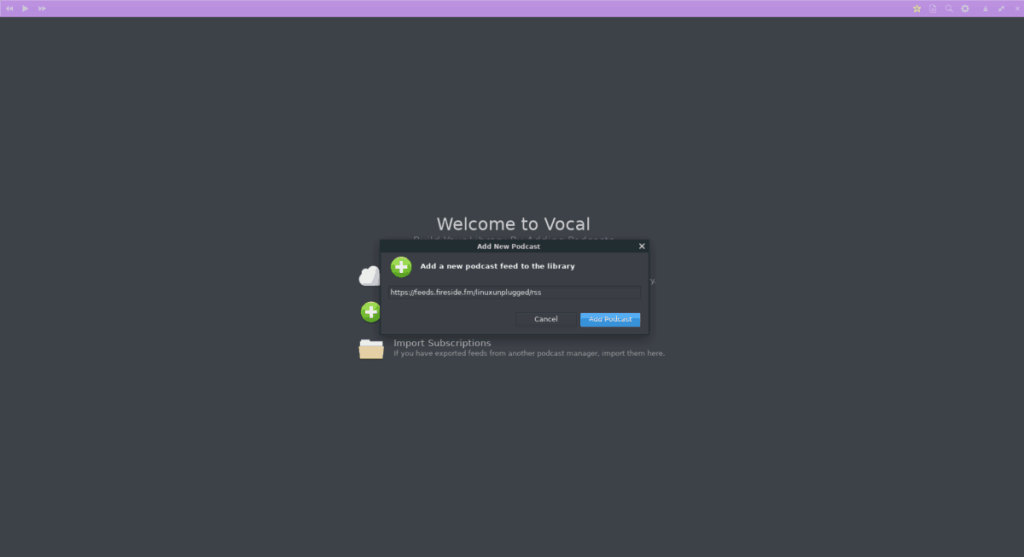
Nhấn Ctrl + V trên bàn phím để dán URL từ podcast bạn muốn đăng ký. Sau đó, nhấp vào nút “Thêm Podcast” ở dưới cùng bên phải để đăng ký podcast trong Vocal.
Bạn có thể có một tệp OPML của podcast được xuất từ các ứng dụng podcast khác. Nếu bạn muốn sử dụng tệp này để nhập nhanh một số podcast mà bạn nghe vào ứng dụng Vocal, đây là những gì cần làm.
Đầu tiên, hãy mở Vocal. Sau đó, nếu ứng dụng hiện không có bất kỳ podcast nào được thêm vào, hãy nhấp vào “Nhập đăng ký”. Nếu không, hãy nhấp vào biểu tượng bánh răng ở trên cùng bên trái và chọn “Nhập đăng ký”.
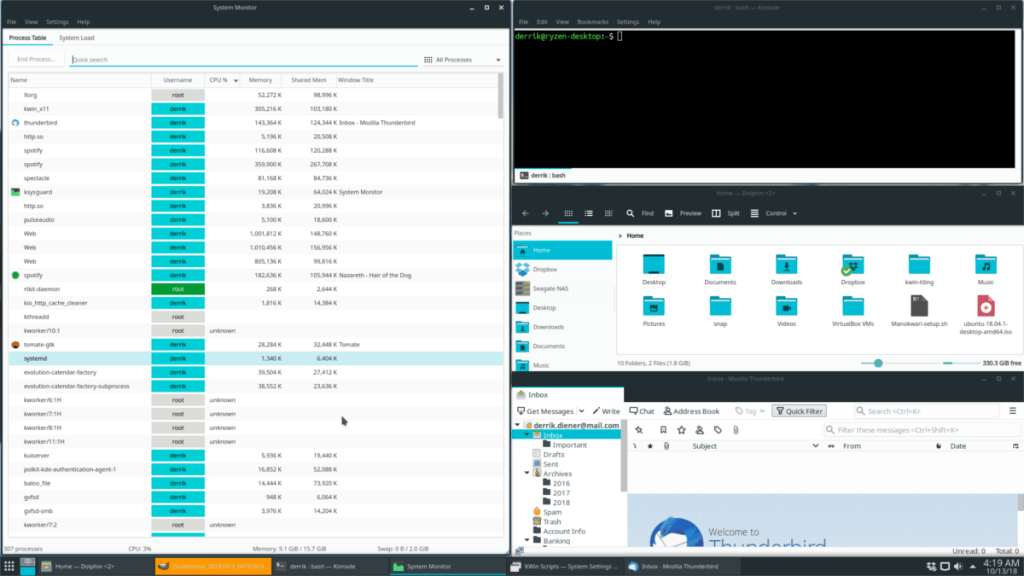
Sau khi chọn “Nhập đăng ký”, một cửa sổ trình duyệt tệp sẽ xuất hiện. Sử dụng trình duyệt, điều hướng đến tệp OPML trên PC Linux của bạn để nhập các chương trình của bạn vào Vocal.
Cần hủy đăng ký podcast trong Vocal? Đây là những gì cần làm.
Bước 1: Tìm podcast bạn muốn hủy đăng ký trong ứng dụng Vocal và nhấp vào nó bằng chuột để chuyển đến trang podcast.
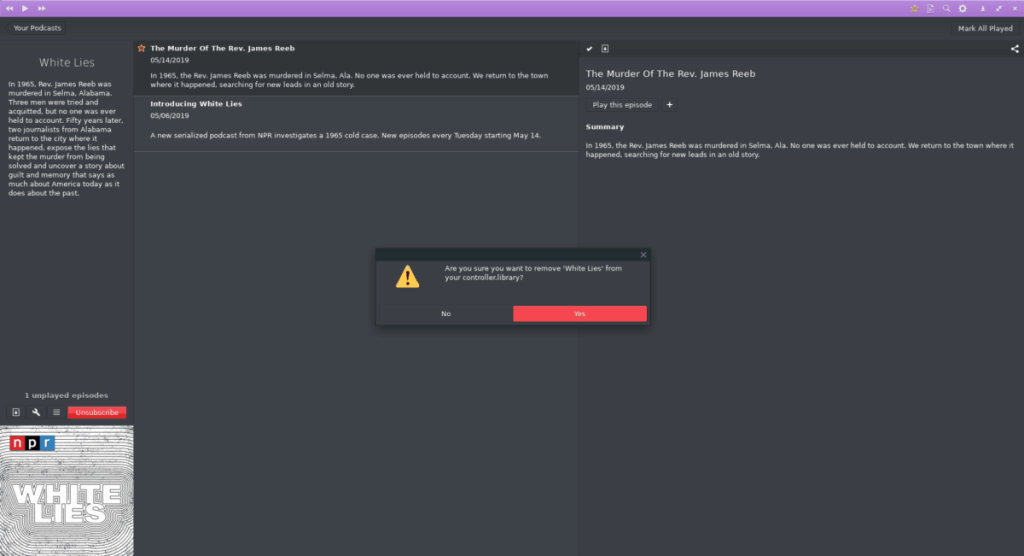
Bước 2: Nhấp vào nút hủy đăng ký màu đỏ để xóa podcast khỏi Vocal.
Hướng dẫn chi tiết cách thiết lập OpenMediaVault trên Raspberry Pi 4, bao gồm cài đặt Raspbian Lite và cấu hình hệ thống hiệu quả.
Hướng dẫn chi tiết cách sử dụng trình cài đặt trình điều khiển trên Manjaro Linux cho cả CLI và GUI.
Nếu bạn sử dụng nhiều PPA trên PC Ubuntu của mình và gần đây đã nâng cấp lên Ubuntu 20.04, bạn có thể nhận thấy rằng một số PPA của bạn không hoạt động, vì chúng
Brave là một trình duyệt tập trung vào quyền riêng tư, bảo mật và dễ sử dụng. Hướng dẫn chi tiết cách sao lưu và khôi phục hồ sơ Brave.
Bạn mới sử dụng Linux và muốn thêm nhạc của mình vào Rhythmbox nhưng không chắc về cách thực hiện? Chúng tôi có thể giúp! Hãy làm theo hướng dẫn này khi chúng tôi xem xét cách thiết lập
Bạn có cần truy cập PC hoặc Máy chủ Ubuntu từ xa từ PC Microsoft Windows của mình không? Không chắc chắn về cách làm điều đó? Làm theo hướng dẫn này khi chúng tôi chỉ cho bạn
Bạn có sử dụng trình duyệt web Vivaldi làm trình điều khiển hàng ngày trên Linux không? Bạn đang cố gắng tìm cách sao lưu cài đặt trình duyệt của mình để giữ an toàn? chúng tôi
Cách tải xuống Podcast từ Linux Terminal với Podfox
Cách dọn dẹp và tăng tốc Ubuntu
Bạn đang cần một ứng dụng khách podcast tốt, thanh lịch cho máy tính để bàn Linux của mình? Nếu vậy, bạn cần dùng thử CPod. Đó là một ứng dụng nhỏ thân thiện giúp lắng nghe








